主编教您台式电脑怎么连接WiFi
小伙伴们,现在当我们在有WiFi的环境下的时候,你们知道该如何利用台式机连接该WiFi网络吗?不知道的话,也没关系哟,因为,小编这就来将台式电脑连接wifi的方法来带给你们。
最近有小伙伴在后台私信小编说,台式电脑怎么连接无线wifi。说实话,小编也觉得这个想法很棒,今天小编就来给大家唠唠台式电脑进行连接无线wifi的操作方法。
硬件准备:
电脑必须安装一块无线网卡,建议直接购买USB接口无线网卡。

台式电脑怎么用wifi图-1
安装网卡驱动:
确保网卡被电脑正确识别,是使用无线网络的首要条件。在购买无线网卡时,通过会自带一张驱动光盘,直接运行光盘中的可执行文件即可自动完成整个驱动的安装操作。
当无线网卡驱动安装完成后,插入USB无线网卡,并打开“控制面板”,点击“网络和共享中心”项进入。
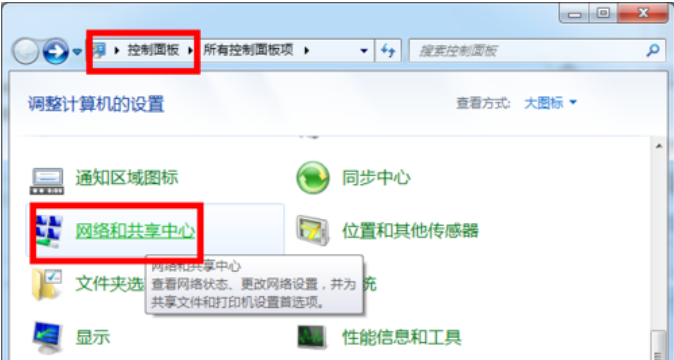
连接WiFi图-2
接着点击“更改适配器设置”项。

电脑图-3
在打开的窗口中,点击无线网卡设备,选择“连接/断开”项。
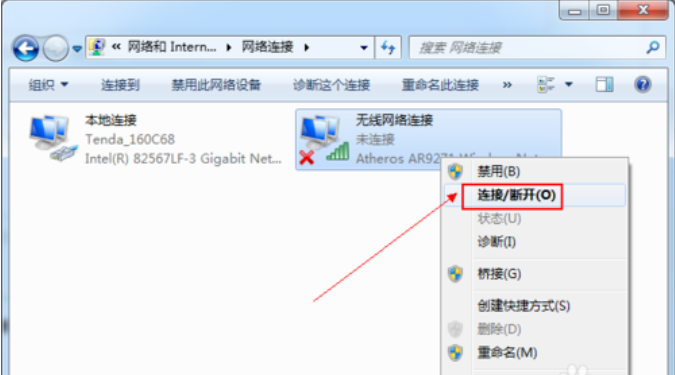
台式电脑怎么用wifi图-4
此时就会在状态栏上出现“连接无线网联”的窗口,选择已搜索到的无线网络,点击“连接”按钮。
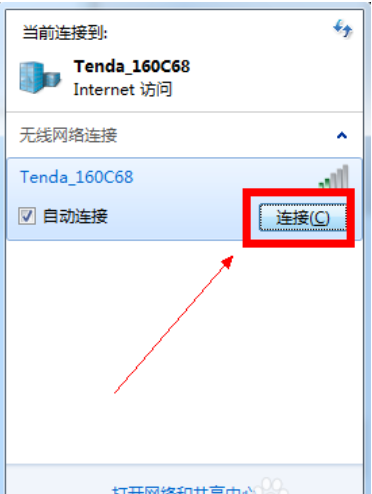
电脑图-5
输入连接密码,点击“连接”按钮。
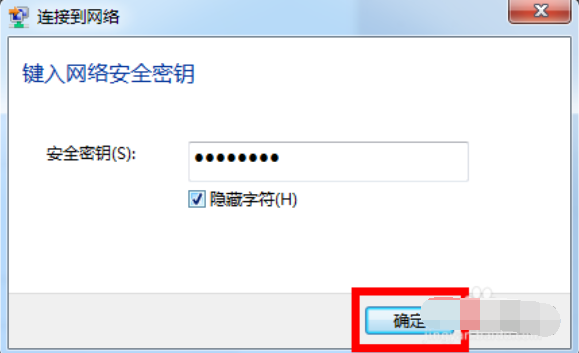
连接WiFi图-6
即可实现连接WiFi网络操作。

电脑图-7
相关阅读
- 天天p图武媚娘妆怎么用
- 无线路由器ping不稳定的解决方法
- 压缩文件不能打开显示无法找到应用程序怎么解决
- 云麦好轻 min体脂称怎么用?
- 2016放假安排公布 春节2月7日至13日放假
- e租宝是非法集资吗 e租宝的钱还能拿回来吗
- qq8.0体验版发布 qq8.0怎么样
- 百度VIP返利是真的吗 百度VIP返利是真是假
- 携程云抢票怎么样 携程云抢票会不会成功 靠谱吗
- 麻蜜网真的可以返利吗 麻蜜网怎么返利
《主编教您台式电脑怎么连接WiFi》由网友“美人骨”推荐。
转载请注明:http://www.modouwifi.com/jiaocheng/05244214b2021.html